Windows 7 ofrece un sistema de gestión de archivos robusto y flexible, con bibliotecas y carpetas públicas que facilitan el acceso y la organización de los datos. Las bibliotecas son colecciones virtuales de archivos y carpetas que se pueden personalizar para incluir ubicaciones de almacenamiento diferentes, mientras que las carpetas públicas son ubicaciones compartidas que permiten a los usuarios acceder a archivos y carpetas desde diferentes cuentas de usuario. En este artículo, exploraremos el proceso de mover archivos o carpetas desde una biblioteca a una carpeta pública en Windows 7.
Entendiendo las Bibliotecas y Carpetas Públicas
Antes de adentrarnos en el proceso de traslado, es fundamental comprender la naturaleza de las bibliotecas y las carpetas públicas en Windows 7⁚
Bibliotecas⁚
- Colecciones virtuales⁚ Las bibliotecas no son ubicaciones físicas en el disco duro, sino colecciones virtuales de archivos y carpetas que se pueden personalizar para incluir ubicaciones de almacenamiento diferentes.
- Acceso centralizado⁚ Proporcionan un punto de acceso centralizado a archivos y carpetas almacenados en diferentes ubicaciones, como el disco duro, unidades de red o dispositivos externos.
- Personalización⁚ Los usuarios pueden agregar o eliminar ubicaciones de almacenamiento de las bibliotecas según sus necesidades.
Carpetas Públicas⁚
- Ubicaciones compartidas⁚ Las carpetas públicas son ubicaciones especiales en el sistema de archivos de Windows 7 que están diseñadas para compartir archivos y carpetas entre diferentes usuarios.
- Acceso desde diferentes cuentas⁚ Los usuarios pueden acceder a las carpetas públicas desde diferentes cuentas de usuario en el mismo equipo.
- Control de permisos⁚ Los administradores del sistema pueden configurar permisos para controlar quién tiene acceso a las carpetas públicas y qué acciones pueden realizar.
Pasos para Mover un Archivo o Carpeta desde una Biblioteca a una Carpeta Pública
Para mover un archivo o carpeta desde una biblioteca a una carpeta pública, siga estos pasos⁚
Paso 1⁚ Abrir el Explorador de Archivos
Abra el Explorador de archivos haciendo clic en el botón “Inicio” y seleccionando “Equipo” o “Computadora” en el menú. También puede presionar la tecla “Windows” + “E” en su teclado.
Paso 2⁚ Acceder a la Biblioteca
En el panel izquierdo del Explorador de archivos, busque la biblioteca que contiene el archivo o carpeta que desea mover. Por ejemplo, si el archivo está en la biblioteca “Documentos”, haga clic en “Documentos”.
Paso 3⁚ Seleccionar el Archivo o Carpeta
Localice el archivo o carpeta que desea mover en la biblioteca. Haga clic una vez en el nombre del archivo o carpeta para seleccionarlo.
Paso 4⁚ Mover el Archivo o Carpeta
Hay dos métodos para mover el archivo o carpeta⁚
Método 1⁚ Arrastrar y Soltar
- Haga clic con el botón izquierdo del mouse sobre el archivo o carpeta seleccionado y manténgalo presionado;
- Arrastre el archivo o carpeta al panel derecho del Explorador de archivos, donde se encuentran las carpetas públicas.
- Suelte el botón del mouse sobre la carpeta pública donde desea mover el archivo o carpeta.
Método 2⁚ Cortar y Pegar
- Haga clic con el botón derecho del mouse sobre el archivo o carpeta seleccionado.
- En el menú contextual, seleccione “Cortar”.
- Navegue hasta la carpeta pública donde desea mover el archivo o carpeta.
- Haga clic con el botón derecho del mouse en un espacio vacío dentro de la carpeta pública.
- En el menú contextual, seleccione “Pegar”.
Paso 5⁚ Confirmar la Ubicación
Una vez que haya movido el archivo o carpeta, verifique que se haya trasladado correctamente a la carpeta pública. Abra la carpeta pública y asegúrese de que el archivo o carpeta esté presente.
Consideraciones Importantes
Al mover archivos o carpetas desde bibliotecas a carpetas públicas, tenga en cuenta los siguientes puntos⁚
- Permisos⁚ Al mover un archivo o carpeta a una carpeta pública, es importante considerar los permisos que se aplican a la carpeta pública. Si no tiene permisos de escritura en la carpeta pública, no podrá mover el archivo o carpeta.
- Acceso compartido⁚ Los archivos y carpetas ubicados en carpetas públicas son accesibles a otros usuarios del equipo. Si desea mantener la privacidad de sus datos, asegúrese de no mover archivos confidenciales a carpetas públicas.
- Ubicaciones de almacenamiento⁚ Las bibliotecas pueden incluir ubicaciones de almacenamiento diferentes. Al mover un archivo o carpeta desde una biblioteca a una carpeta pública, asegúrese de que la ubicación de almacenamiento original del archivo o carpeta esté disponible para otros usuarios del equipo.
Conclusión
Mover archivos o carpetas desde una biblioteca a una carpeta pública en Windows 7 es un proceso sencillo que permite compartir archivos y carpetas con otros usuarios del equipo. Al comprender las diferencias entre bibliotecas y carpetas públicas y al tener en cuenta los permisos y las consideraciones de acceso compartido, puede garantizar un proceso de traslado exitoso y eficiente.

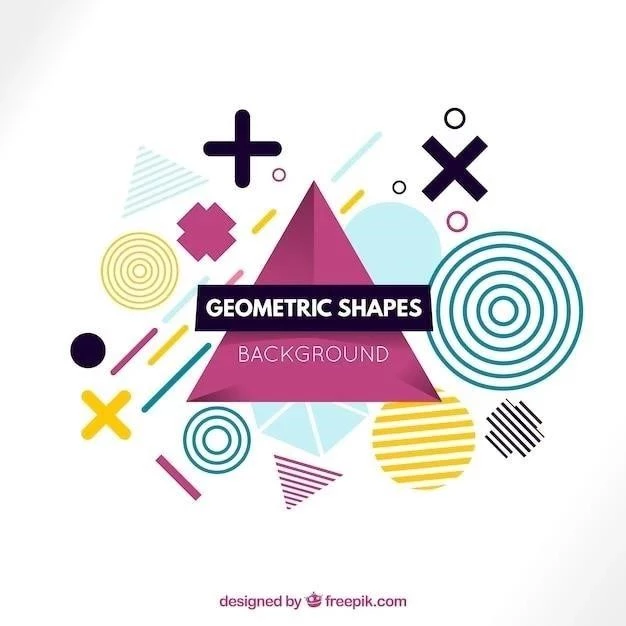




El artículo proporciona una buena introducción a la gestión de archivos en Windows 7, enfocándose en las bibliotecas y las carpetas públicas. La información sobre el control de permisos en las carpetas públicas es esencial para la seguridad. Se sugiere agregar una sección que explique cómo utilizar las opciones de búsqueda avanzadas para encontrar archivos dentro de las bibliotecas.
El artículo proporciona una buena introducción a la gestión de archivos en Windows 7, enfocándose en las bibliotecas y las carpetas públicas. La información sobre el control de permisos en las carpetas públicas es esencial para la seguridad. Se sugiere agregar una sección que explique cómo utilizar las herramientas de desfragmentación del disco duro en Windows 7.
El artículo presenta una explicación clara y concisa de las bibliotecas y las carpetas públicas en Windows 7, incluyendo sus características y funciones. La información sobre la personalización de las bibliotecas y el control de permisos en las carpetas públicas es relevante. Se recomienda agregar una sección que explique cómo utilizar las herramientas de creación de imágenes del sistema en Windows 7.
El artículo ofrece una descripción detallada de las bibliotecas y las carpetas públicas en Windows 7, incluyendo sus características y funciones. La información sobre el acceso centralizado y la personalización de las bibliotecas es relevante. Se recomienda agregar una sección que explique cómo utilizar las herramientas de limpieza del disco duro en Windows 7.
El artículo ofrece una explicación clara y concisa sobre la gestión de archivos en Windows 7, destacando las diferencias entre bibliotecas y carpetas públicas. La información sobre la personalización de las bibliotecas y el control de permisos en las carpetas públicas es particularmente útil. Sin embargo, sería beneficioso incluir ejemplos prácticos que ilustren los pasos para mover archivos y carpetas entre estas ubicaciones.
El artículo presenta una explicación clara y concisa de las bibliotecas y las carpetas públicas en Windows 7, incluyendo sus características y funciones. La información sobre la personalización de las bibliotecas y el control de permisos en las carpetas públicas es relevante. Se sugiere agregar una sección que explique cómo solucionar problemas comunes relacionados con la gestión de archivos en Windows 7.
El artículo ofrece una descripción precisa de las bibliotecas y las carpetas públicas en Windows 7, incluyendo sus ventajas y desventajas. La información sobre el acceso desde diferentes cuentas de usuario es útil. Se recomienda incluir una sección que explique cómo utilizar las herramientas de restauración del sistema en Windows 7.
El artículo ofrece una descripción precisa de las bibliotecas y las carpetas públicas en Windows 7, incluyendo sus ventajas y desventajas. La información sobre el acceso desde diferentes cuentas de usuario es útil. Se recomienda incluir una sección que explique cómo sincronizar archivos entre diferentes ubicaciones de almacenamiento dentro de las bibliotecas.
El artículo presenta una explicación clara y concisa de las bibliotecas y las carpetas públicas en Windows 7, incluyendo sus características y funciones. La información sobre la personalización de las bibliotecas y el control de permisos en las carpetas públicas es relevante. Se recomienda agregar una sección que explique cómo utilizar las herramientas de optimización del sistema de archivos en Windows 7.
El artículo proporciona una buena introducción a la gestión de archivos en Windows 7, enfocándose en las bibliotecas y las carpetas públicas. La información sobre el acceso desde diferentes cuentas de usuario es esencial para la colaboración. Se recomienda agregar una sección que explique cómo utilizar las herramientas de respaldo y restauración de archivos en Windows 7.
El artículo ofrece una descripción precisa de las bibliotecas y las carpetas públicas en Windows 7, incluyendo sus ventajas y desventajas. La información sobre el control de permisos en las carpetas públicas es útil. Se sugiere incluir una sección que explique cómo utilizar las opciones de compresión y encriptación de archivos en Windows 7.
El artículo presenta una descripción detallada de las bibliotecas y las carpetas públicas en Windows 7, incluyendo sus características y funciones. La información sobre el acceso centralizado y la personalización de las bibliotecas es relevante. Se recomienda agregar una sección que explique cómo crear nuevas bibliotecas y carpetas públicas, así como cómo configurar los permisos de acceso.